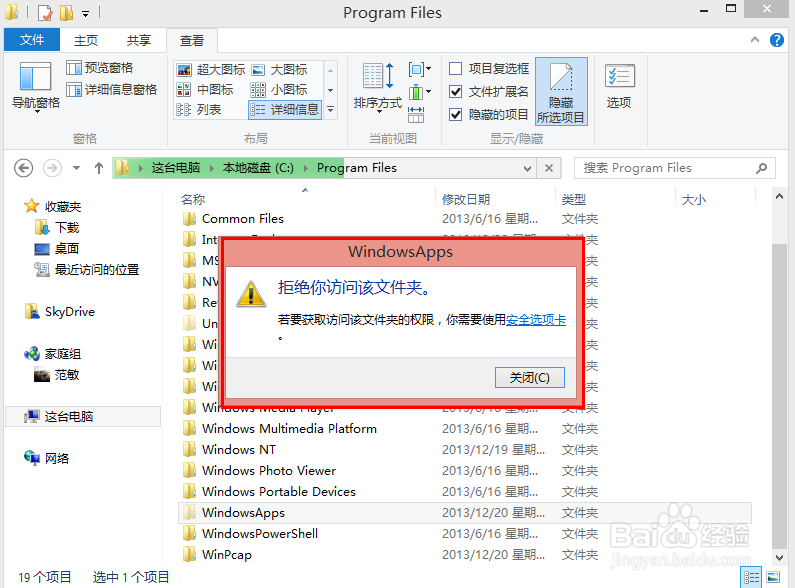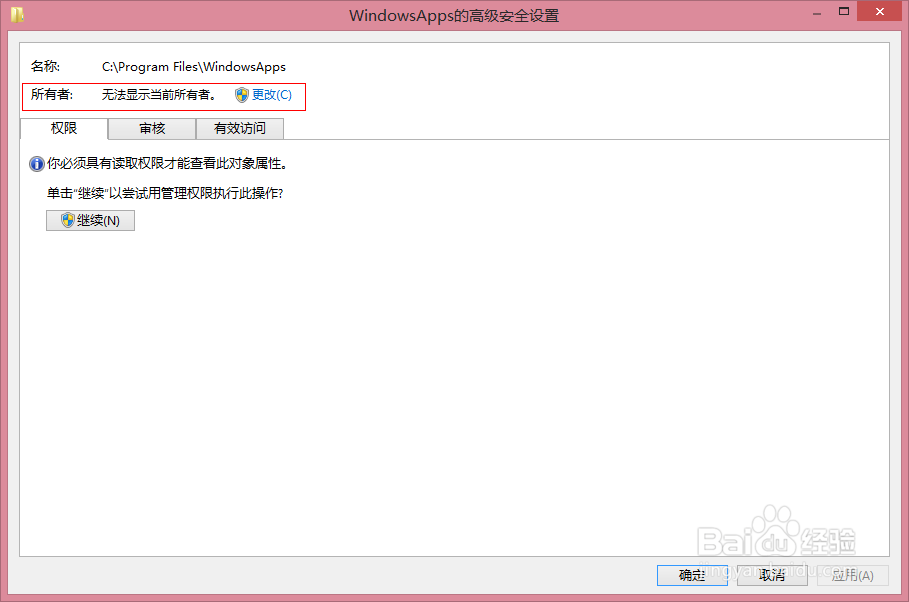如何取得Win8中WindowsApps权限
1、 Win应用默认在...\ProgramFiles\WindowsApps (系统盘中),默认为隐藏状态。
2、 首先我们需要先显示隐藏文件,这里我们可以在文件夹上方的“菜单栏”选择“查看”,然后勾选“隐藏的项目”即可。
3、 不过这个文件夹必须要有管理员权限并且正确授权才可以查看。 那么我们要怎么样才能访问这个文件夹呢?
4、 这里我们点击“继续”,在弹出访问被拒绝的提示中选择“安全选项卡”,这时候我们就进入了WindowsApps文件夹属性:
5、 这里我们在“安全”选项卡下选择“高级”进入WindowsApp衡痕贤伎s的高级安全设置: 这里我们可以看到在所有者这栏显示“无法显示当前所有者”,也就是没有所有者,点击后面的“更改”。
6、 这里我们点击对话框左下方的“高级”命令,弹出“选择用户或组”,接么我们点击“立即查找”,在下方对话框就会显示具有各项管理员权限的用户名了:
7、 找到你的用户账户名称选中,然后勾选下方的“替换子容器和对象的所有者”,然后点确定,该文件夹会重新授权,接着便可以访问了。
声明:本网站引用、摘录或转载内容仅供网站访问者交流或参考,不代表本站立场,如存在版权或非法内容,请联系站长删除,联系邮箱:site.kefu@qq.com。
阅读量:61
阅读量:46
阅读量:45
阅读量:50
阅读量:63